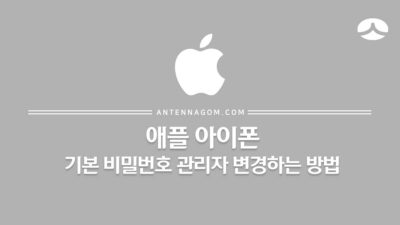안녕하세요? 안테나곰입니다.
아이폰을 많은 분들이 좋아하시고 저 역시도 아이폰을 오랫동안 써왔습니다. 아주 오래전 아이폰이 국내 나온다 안나온다 떡밥만 1년째 뿌리다 iPhone3Gs 가 나와서 손에 쥐었을때의 그 감동은 잊혀지지가 않습니다.
맥을 10년 넘게 쓰다, 여러가지 이유로 이제 윈도우 데스크탑과, 노트북을 사용하고 있는데요. 여전히 아이패드 프로 12.9인치 2세대를 쓰고 있긴 하지만, 아이폰으로부터는 떠나야 겠다고 마음을 먹게 된 일이 바로 이번에 논란이 된 “배터리 게이트”입니다.
iPhone6를 사용하고 있는 저로서는 이번 iOS 11 업그레이드 후 급속도로 느려져 메신저 앱 하나 키면 8초가 걸리더라구요. 더이상 사용하지 못할 것 같아 앞으로는 통화녹음이 되는 안드로이드폰을 사용하기로 결정하고 어제 2년만에 새로운 안드로이드폰을 구입하기에 이르렀습니다.
아이폰에서 안드로이드폰으로 기기변경시 해야할 것들이 있더군요. 오늘은 몇가지 것들에 대해서 정리해봤습니다. 혹시 더 해야 할 것들을 알고 계시다면 덧글로 남겨주시면 내용 추가를 해보도록 할게요.
목차
▼ iMessage 끄기 / FaceTime 끄기
아이폰에서는 아이메세지가 기본으로 켜져있습니다. 아이메세지는 아이폰 사용자끼리는 굉장히 편한 플랫폼으로 특히 사용자가 아이패드나 아이맥, 맥북 같은 애플 생태계의 기기를 많이 가지면 가질 수록 더더욱 편리해지는 플랫폼입니다.
물론, 카카오톡을 대중적으로 많이 쓰기 때문에 애플 사용자와만 연결되는 아이메세지의 효용이 적을 수는 있으나, 애플 사용자 끼리라면 아이폰으로 쓰다, 맥북으로 채팅을 유연하게 연결하여 할 수 있는 장점이 있습니다. 하지만, 안드로이드 폰으로 변경을 하신다면, 아이메세지를 꺼주셔야 메세지를 보냈는데 왜 대답이 없니? 라는 말을 듣지 않을 수 있습니다.
1. [설정] 에서 아래로 내리면 [메세지] 라는 메뉴가 있습니다.
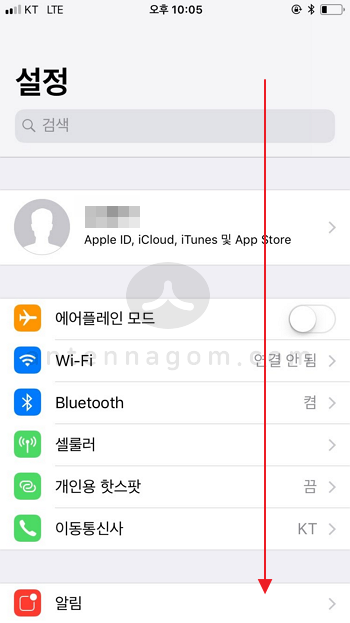
2. 메세지와 페이스타임이 있는데요. 아이메세지를 끄기 위해 메시지를 터치합니다.
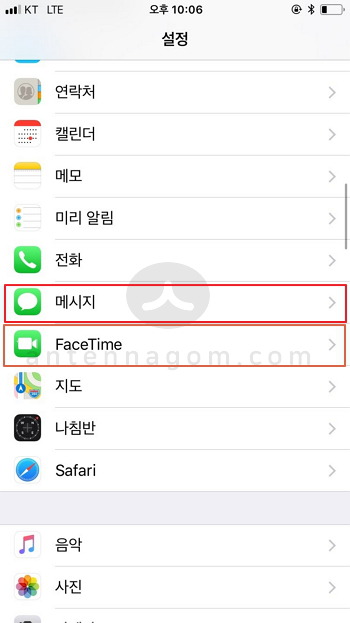
3. 아이메세지(iMessage) 라고 표시되어 있는데요. 슬라이드를 터치하여 꺼줍니다.
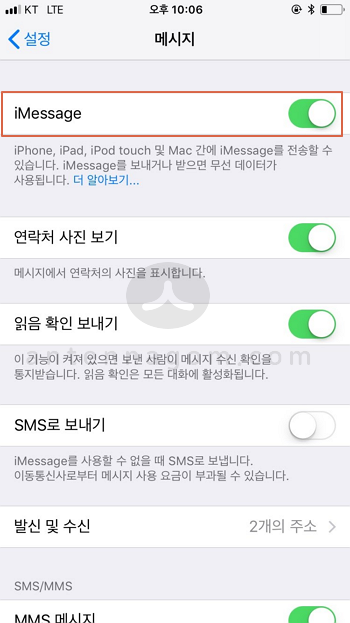
4. 내친김에 페이스타임도 꺼줄까요? 아이메세지를 끄고 앞으로 돌아가 [FaceTime]을 터치하면 페이스타임을 끌 수 있는 메뉴가 나옵니다. 슬라이드를 터치하여 꺼줍니다.

▼ 아이클라우드 드라이브 유료결제를 했다면, 다운그레이드로 낮춰주기
1. 설정에 들어가면 가장 위쪽 자신의 아이디와 이름이 적혀있는 부분을 터치해줍니다.
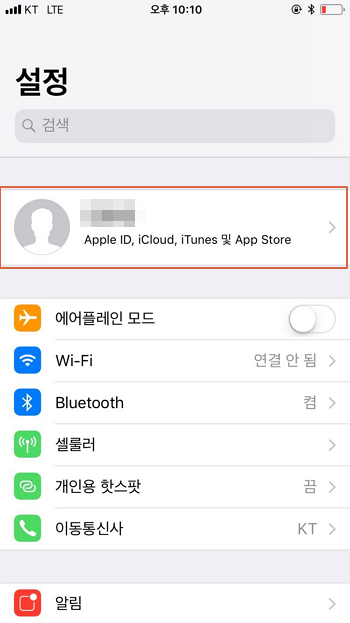
2. iCloud 라고 되어있는 메뉴를 터치합니다.

3. 저장 공간 관리 메뉴를 터치해줍니다.
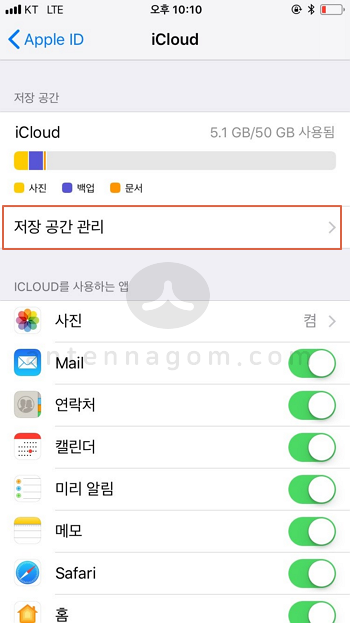
4. 아래에 다운그레이드 옵션 메뉴를 터치합니다.
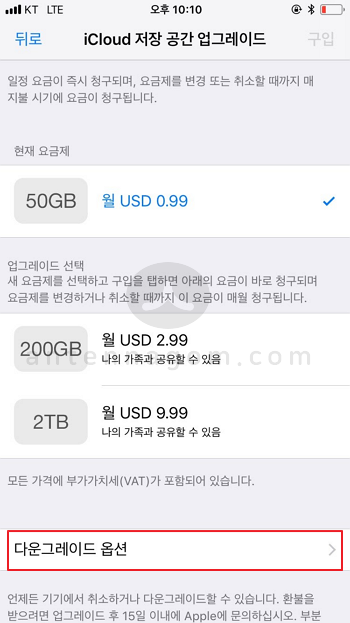
5. 아이클라우드 다운그레이드 옵션으로 5GB 무료 메뉴를 터치해 줍니다.
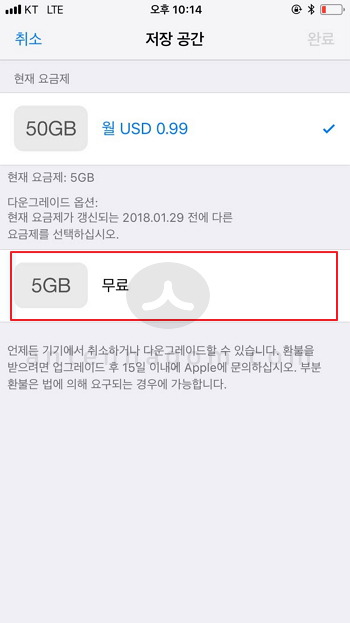
6. 아이클라우드 다운그레이드 확인 버튼이 나옵니다. [다운그레이드] 버튼을 터치해줍니다.
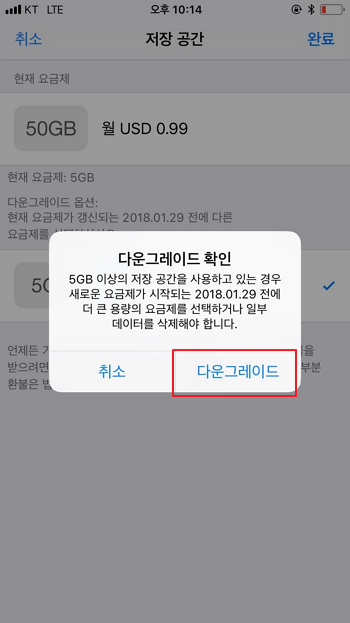
▼ 구독(월결제) 앱이 있다면, 확인하여 구독 취소하기
1. 설정 페이지에서 iTunes 및 App Store 메뉴를 터치해줍니다.
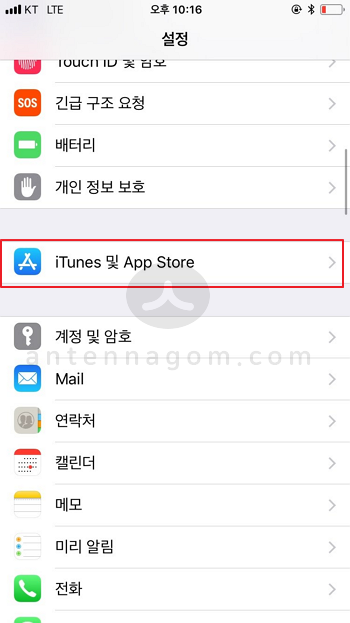
2. 애플 아이디가 나오는데요. 자신의 아이디가 표시된 부분을 터치합니다.
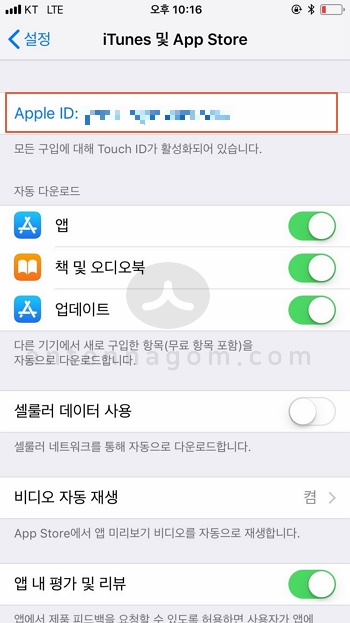
3. 애플아이디 화면에 아래쪽으로 보시면 [구독] 메뉴가 있습니다. 터치해 볼까요?
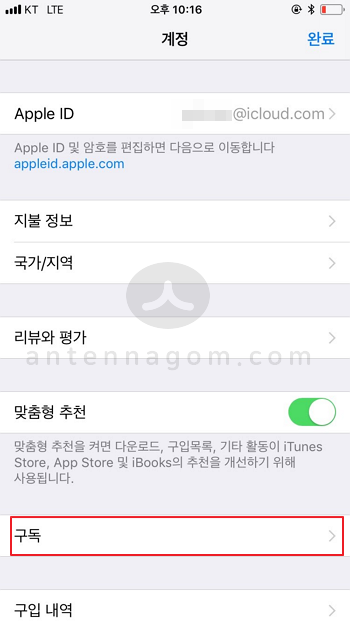
4. 제가 구독중인 서비스가 나오는데요. ~에 만료됨 이라고 나온 것은 만료된 것으로 더 이상 청구가 되지 않는 것입니다. 저는 구독중인 서비스가 없네요. 만약 구독중인 서비스가 있다면 반드시 터치하여 다음 페이지에서 구독 취소 또는 무료 옵션으로 변경하셔야 합니다.
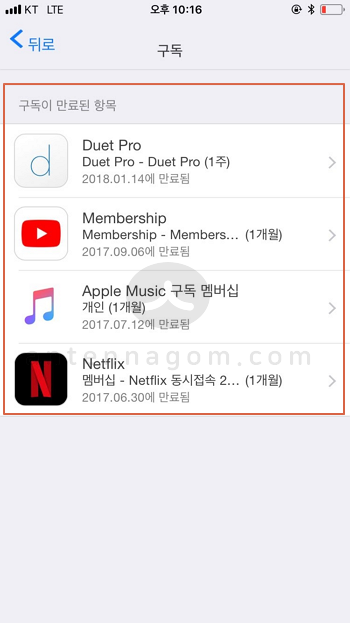
▼나의 iPhone 찾기 / iCloud 백업 끄기
1. 설정 페이지에서 자신의 이름이 표시된 계정 메뉴 버튼을 터치합니다.
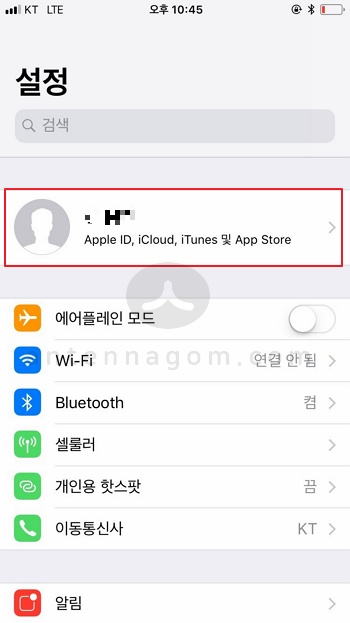
2. 화면 아래쪽에 제가 사용중인 iPhone6가 나오는데요. 만약, iPhone 7이나 7s를 사용중이시면 자신의 폰이 아래 부분에 나올것입니다. 그 메뉴를 터치합니다.
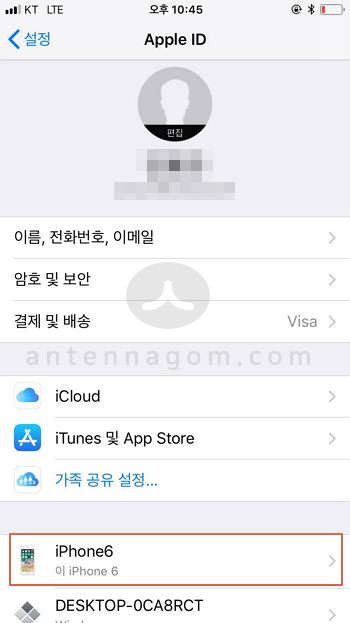
3. 아이폰에 대한 정보가 나오네요. 여기서 나의 아이폰 찾기와 icloud 백업을 꺼보겠습니다.
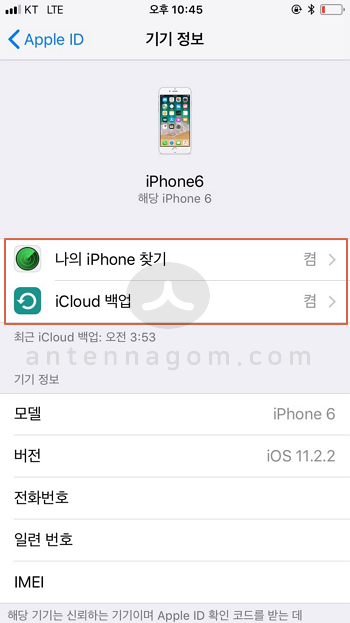
4. 녹색 슬라이드 버튼을 터치하면 간단하게 끌 수 있습니다.
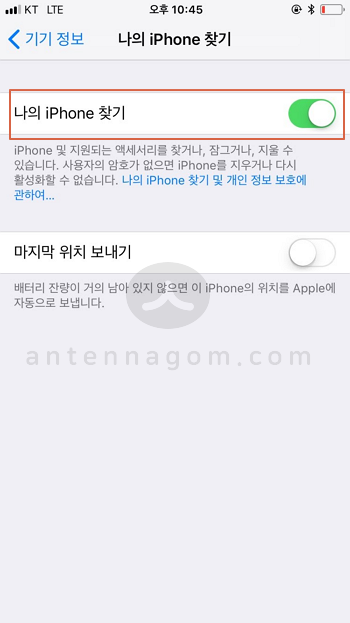
5. 아이클라우드 백업 역시 녹색 슬라이드 버튼을 누르면 쉽게 끌 수 있습니다.
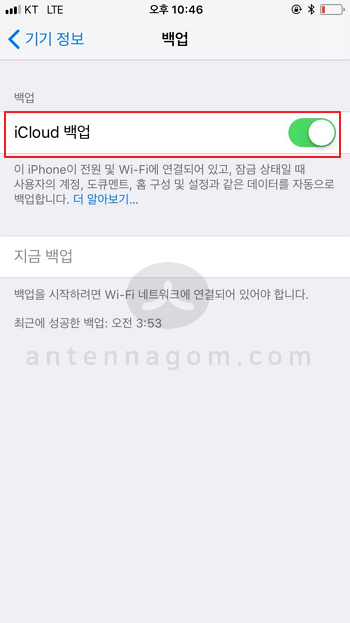
오늘은 아이폰에서 안드로이드폰으로 기기변경시 해야할 것들에 대해서 정리해봤습니다.
가장 중요한 것은 iMessage 끄기 입니다. 가끔 아이폰 사용자끼리 아이메세지로 메세지를 나누다가, 아이메세지를 끄지 않은 상태로 안드로이드폰으로 기기변경을 할 경우 메세지를 보냈는데 대답이 없다는 오해를 불러 일으킬 수도 있기 떄문입니다.
또한, 앱 구독이나 아이클라우드 구독에 대해서도 확실하게 체크해주시는 게 편합니다. 아차하고 놓치면 불필요한 지출이 나갈 수도 있으니까요.
오늘 글이 도움이 되셨다면 공감 버튼 클릭 부탁드릴께요.
혹시 아이폰에서 안드로이드폰으로 기기변경시 해야할 것이 또 있다면 덧글로 남겨주세요. 지금까지, 안테나곰이었습니다.